Създаване и управление на шаблони за Word 2019

Научете как да създавате и управлявате шаблони за Word 2019 с нашето ръководство. Оптимизирайте документите си с персонализирани стилове.
След като присвоите име на клетка или диапазон от клетки във вашия работен лист на Excel 2013, можете да изберете името на диапазона от падащото меню на бутона Използване във формула в раздела Формули на лентата, за да го поставите във формулите, които създавате (Alt +MS).
Например, в показаната примерна таблица с продажните цени, след като присвоите процент на отстъпка от 15% на името на диапазона, отстъпка_ставка, можете да създадете формулите, които изчисляват размера на отстъпката при продажба. За да направите това, умножавате цената на дребно на всеки артикул по константата на discount_rate, като използвате командния бутон Използване във формула, като следвате тези стъпки:
Направете клетка D3 активна.
Въведете = (знак за равенство), за да започнете формулата.
Щракнете върху клетка C3, за да изберете цената на дребно за първия артикул и след това въведете * (звездичка).
Формулата в лентата с формули сега гласи =C3*.
Щракнете върху бутона Използване във формула в раздела ФОРМУЛИ или натиснете Alt+MS.
Това действие отваря падащото меню на бутона Използване във формула, в което можете да изберете името на диапазона на отстъпка.
Изберете името отстъпка_ставка от падащото меню на бутона Използване във формула.
Формулата сега гласи =C3*discount_rate в лентата с формули.
Щракнете върху бутона Enter в лентата с формули, за да въведете формулата в клетка D3.
Сега остава само да копирате оригиналната формула надолу в колона D.
Плъзнете манипулатора за запълване в клетка D3 надолу до клетка D7 и освободете бутона на мишката, за да копирате формулата и да изчислите отстъпката за цялата таблица.
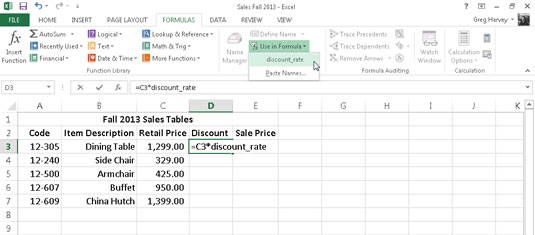
Научете как да създавате и управлявате шаблони за Word 2019 с нашето ръководство. Оптимизирайте документите си с персонализирани стилове.
Научете как да настроите отстъп на абзаци в Word 2016, за да подобрите визуалната комуникация на вашите документи.
Как да блокирам Microsoft Word да отваря файлове в режим само за четене в Windows Microsoft Word отваря файлове в режим само за четене, което прави невъзможно редактирането им? Не се притеснявайте, методите са по-долу
Как да коригирате грешки при отпечатването на неправилни документи на Microsoft Word Грешките при отпечатването на документи на Word с променени шрифтове, разхвърляни абзаци, липсващ текст или изгубено съдържание са доста чести. Въпреки това недейте
Ако сте използвали писалката или маркера, за да рисувате върху слайдовете на PowerPoint по време на презентация, можете да запазите чертежите за следващата презентация или да ги изтриете, така че следващия път, когато го покажете, да започнете с чисти слайдове на PowerPoint. Следвайте тези инструкции, за да изтриете чертежи с писалка и маркери: Изтриване на линии една в […]
Библиотеката със стилове съдържа CSS файлове, файлове с разширяем език на стиловия език (XSL) и изображения, използвани от предварително дефинирани главни страници, оформления на страници и контроли в SharePoint 2010. За да намерите CSS файлове в библиотеката със стилове на сайт за публикуване: Изберете Действия на сайта→Преглед Цялото съдържание на сайта. Появява се съдържанието на сайта. Библиотеката Style се намира в […]
Не затрупвайте аудиторията си с огромни числа. В Microsoft Excel можете да подобрите четливостта на вашите табла за управление и отчети, като форматирате числата си така, че да се показват в хиляди или милиони.
Научете как да използвате инструменти за социални мрежи на SharePoint, които позволяват на индивиди и групи да общуват, да си сътрудничат, споделят и да се свързват.
Юлианските дати често се използват в производствени среди като времеви печат и бърза справка за партиден номер. Този тип кодиране на дата позволява на търговците на дребно, потребителите и обслужващите агенти да идентифицират кога е произведен продуктът и по този начин възрастта на продукта. Юлианските дати се използват и в програмирането, военните и астрономията. Различно […]
Можете да създадете уеб приложение в Access 2016. И така, какво всъщност е уеб приложение? Е, уеб означава, че е онлайн, а приложението е просто съкращение от „приложение“. Персонализирано уеб приложение е онлайн приложение за база данни, достъпно от облака с помощта на браузър. Вие създавате и поддържате уеб приложението в настолната версия […]








